Содержание:
Одним из показателей, который позволяет оценить мощность компьютера и его готовность справиться с определенными задачами, является индекс производительности. Давайте узнаем, как он рассчитывается на ПК с Windows 7, где можно посмотреть данный показатель и другие, связанные с ним, нюансы.
Читайте также: Индекс производительности видеокарты по версии Futuremark
Индекс производительности
Индекс производительности представляет собой службу, которая призвана помочь оценить пользователю аппаратные характеристики конкретного ПК, чтобы знать, какое программное обеспечение для него подойдет, а какое он может и не потянуть.
В то же время, многие пользователи и разработчики программного обеспечения скептически относятся к информативности данного теста. Поэтому он и не стал универсальным показателем для анализа возможностей системы в отношении определенного ПО, как на это рассчитывали разработчики Microsoft, внедряя его. Неудача побудила компанию отказаться от использования графического интерфейса данного теста в более поздних версиях Виндовс. Подробнее рассмотрим различные нюансы применения этого показателя в Windows 7.
Алгоритм расчета
Прежде всего, выясним, по каким именно критериям вычисляется индекс производительности. Данный показатель вычисляется путем тестирования различных компонентов компьютера. После этого производится присвоение им баллов от 1 до 7,9. При этом общая оценка системы выставляется по наименьшему баллу, который получил отдельный её компонент. То есть, как можно сказать, по её самому слабому звену.

| Количество баллов | Что может компьютер |
|---|---|
| 1-2 | Компьютер может поддерживать общие вычислительные процессы, производить серфинг в интернете, работать с документами |
| 3 | ПК уже может гарантированно поддерживать тему Aero, по крайней мере, при работе с одним монитором и выполнять некоторые более сложные задачи, чем ПК первой группы |
| 4-5 | Компьютер корректно поддерживают практически все возможности Windows 7, включая возможность работы на нескольких мониторах в режиме Aero, воспроизведение видео высокой четкости, поддержку большинства игр, выполнение сложных графических задач и т.д. |
| Больше 6 | На ПК можно без проблем играть практически в любую современную ресурсоемкую компьютерную игру с трехмерной графикой. То есть, у хороших игровых ПК индекс производительности должен быть не меньше, чем 6 баллов |
Всего оценивается пять показателей:
| Компонент | Что оценивается |
|---|---|
| Обычная графика | Продуктивность двухмерной графики |
| Игровая графика | Продуктивность трехмерной графики |
| Процессор | Численность выполняемых операций за единицу времени |
| Оперативная память | Численность операций за единицу времени |
| Винчестер | Скорость обмена данными с HDD или SSD |
На скриншоте вверху базовый индекс производительности компьютера составляет 3,3 балла. Это вызвано тем, что наиболее слабому компоненту системы – графике для игр, присвоен именно балл 3,3. Другим показателем, который довольно часто демонстрирует низкую оценку, является скорость обмена данными с жестким диском.
Выполнение мониторинга продуктивности
Мониторинг продуктивности системы можно выполнить различными способами. Это можно сделать при помощи сторонних программ, но существуют и более популярные варианты выполнение данной процедуры с помощью встроенных инструментов системы. Более детально со всем этим вы ознакомиться в отдельной статье
Подробнее: Оценка индекса производительности в Windows 7
Повышение индекса производительности
Теперь давайте разберемся, какие существуют способы увеличения индекса производительности компьютера.
Реальное увеличение продуктивности
Прежде всего, можно произвести апгрейд аппаратной части компонента с самой низкой оценкой. Например, если у вас самая низкая оценка по графике для рабочего стола или для игр, то можно заменить видеокарту на более мощную. Это, безусловно, поднимет общий индекс производительности. Если самая низкая оценка относится к пункту «Основной жесткий диск», то можете заменить HDD на более быстрый и т.д. Кроме того, увеличить продуктивность диска иногда позволяет его дефрагментация.
Перед тем, как производить замену определенного компонента, важно понять, а нужно ли это для вас. Если вы не играете в игры на компьютере, то не очень разумно покупать мощную видеокарту только ради того, чтобы повысить общий индекс производительности компьютера. Повышайте мощность только тех компонентов, которые важны для выполняемых вами задач, и не смотрите на то, что общий индекс производительности остается неизменным, так как он рассчитывается по показателю с наименьшей оценкой.
Ещё одним эффективным способом увеличить оценку продуктивности является обновление устаревших драйверов.
Визуальное увеличение индекса производительности
Кроме того, существует один хитрый способ, конечно, объективно не увеличивающий продуктивность вашего компьютера, но позволяющий изменить величину отображаемой оценки на любую, которую вы посчитаете нужной. То есть, это будет операция для чисто визуального изменения изучаемого параметра.
- Перейдите в папку расположения файла с информацией о тесте. Как это сделать, мы говорили выше. Выберите самый последний по времени файл «Formal.Assessment (Recent).WinSAT» и щелкните по нему ПКМ. Перейдите по пункту «Открыть с помощью» и выберите «Блокнот» или любой другой текстовый редактор, например Notepad++. Последняя программа, если она установлена в системе, даже предпочтительней.
- После того, как содержимое файла открыто в текстовом редакторе в блоке «WinSPR», меняйте показатели, заключенные в соответствующие теги, на те, которые считаете нужными. Главное запомнить, чтобы результат выглядел реалистичным, показатель, заключенный в тег «SystemScore», должен быть равен наименьшему из остальных показателей. Давайте на примере установим все показатели равными наибольшей величине, возможной в Windows 7 – 7,9. При этом в качестве дробного разделителя следует использовать точку, а не запятую, то есть, в нашем случае будет 7.9.
- После выполнения редактирования не забудьте сохранить внесенные в файле изменения с помощью инструментов той программы, в которой он открыт. После этого текстовый редактор можно закрывать.
- Теперь, если вы откроете окно оценки продуктивности компьютера, то в нем будут отображаться те данные, которые вы внесли, а не реальные значения.
- Если вы опять пожелаете, чтобы отображались реальные показатели, то для этого достаточно запустить новый тест обычным способом через графический интерфейс или через «Командную строку».
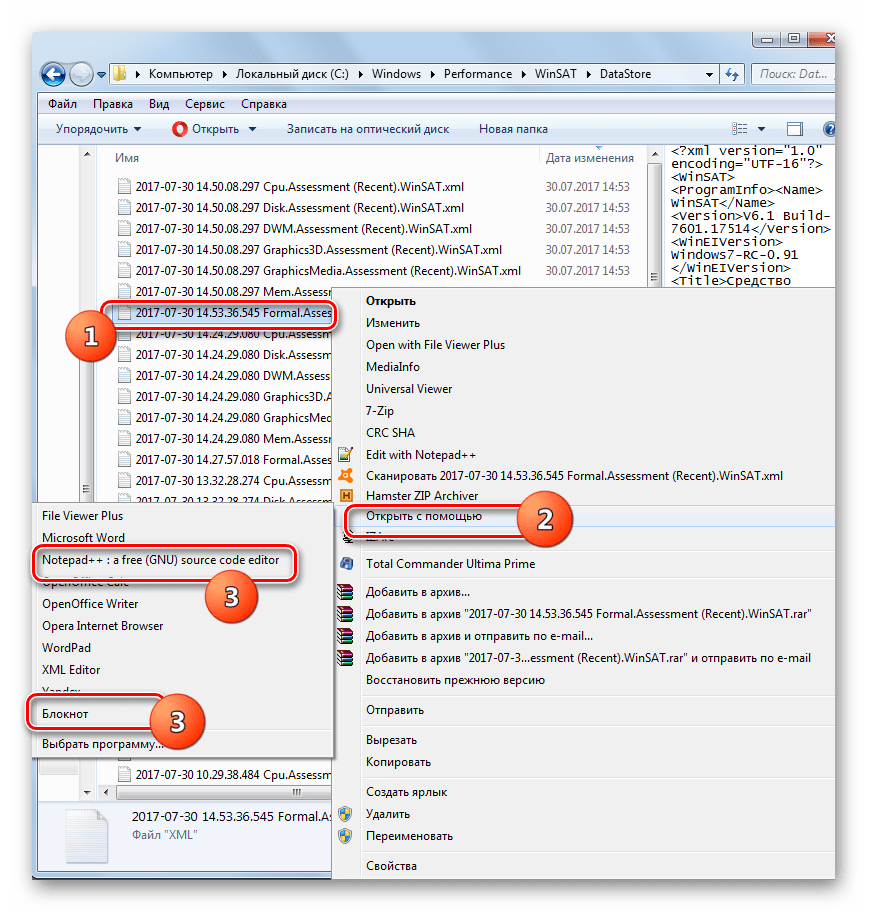
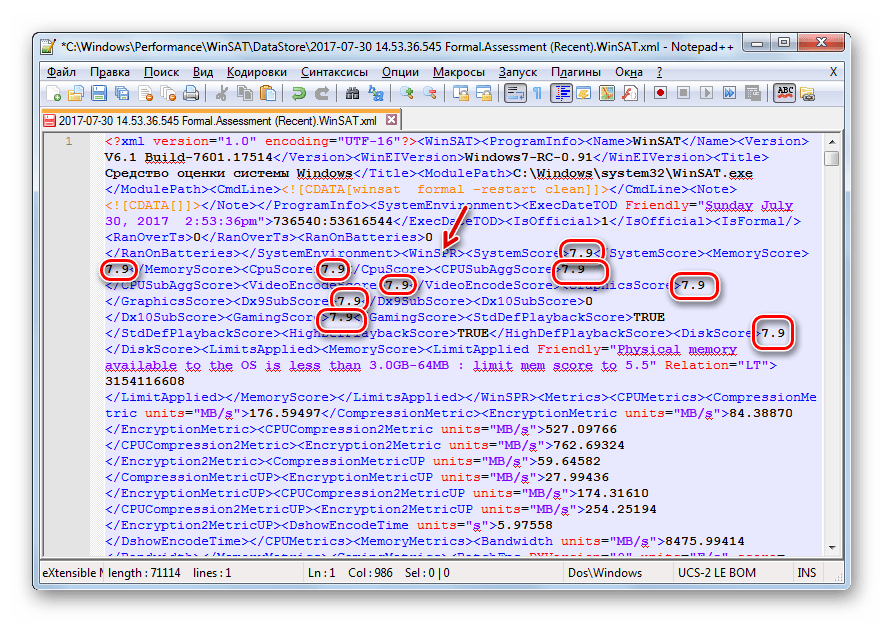



Хотя практическая польза от вычисления индекса производительности многими специалистами ставится под вопрос, но, тем не менее, если пользователь будет обращать внимание на конкретно нужные для его работы показатели, а не гнаться за оценкой в целом, полученный результат можно эффективно использовать.
Саму процедуру оценивания можно производить, как при помощи встроенных инструментов ОС, так и используя сторонние программы. Но последнее кажется излишним в Windows 7 при наличии собственного удобного инструмента для этих целей. Желающие получить дополнительную информацию могут воспользоваться тестированием через «Командную строку» или открыть специальный файл отчета.
 Наш Telegram каналТолько полезная информация
Наш Telegram каналТолько полезная информация
 Устранение ошибки «Error loading operating system» в Windows 7
Устранение ошибки «Error loading operating system» в Windows 7
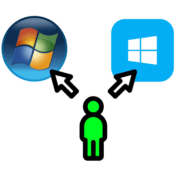 Сравнение Windows 7 и Windows 8
Сравнение Windows 7 и Windows 8
 Методы обновления Windows 7
Методы обновления Windows 7
 Изменение размера значков на рабочем столе в Windows 7
Изменение размера значков на рабочем столе в Windows 7
 Причины проблем с активацией Windows 7
Причины проблем с активацией Windows 7
 Решение проблемы долгой загрузки ноутбука на Windows 7
Решение проблемы долгой загрузки ноутбука на Windows 7
 Запись видео с экрана в Windows 7
Запись видео с экрана в Windows 7
 Виды кэша и их очистка в ОС Windows 7
Виды кэша и их очистка в ОС Windows 7
 Определяем параметры видеокарты
Определяем параметры видеокарты
 Обновления в операционной системе Windows 7
Обновления в операционной системе Windows 7
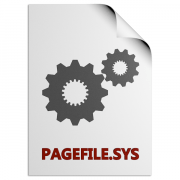 Создание файла подкачки на компьютере с Windows 7
Создание файла подкачки на компьютере с Windows 7
 Устраняем ошибку обновления 8007000e в Windows 7
Устраняем ошибку обновления 8007000e в Windows 7
 Загрузка Windows 7 с флешки
Загрузка Windows 7 с флешки
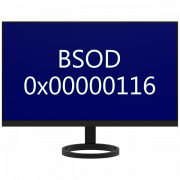 Решаем проблему с BSOD 0x00000116 в Windows 7
Решаем проблему с BSOD 0x00000116 в Windows 7
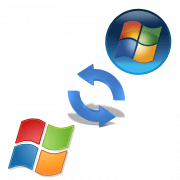 Обновление Windows Vista до Windows 7
Обновление Windows Vista до Windows 7
 Обновление драйверов на Windows 7
Обновление драйверов на Windows 7
 Установка гаджетов в Windows 7
Установка гаджетов в Windows 7
 Создаем загрузочную флешку с Windows 7
Создаем загрузочную флешку с Windows 7
 Определяем битность системы Windows 7
Определяем битность системы Windows 7
 Создание скриншотов на компьютере с Виндовс 7
Создание скриншотов на компьютере с Виндовс 7 lumpics.ru
lumpics.ru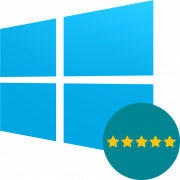
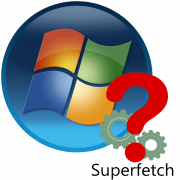
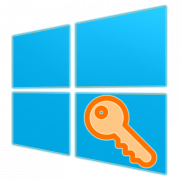
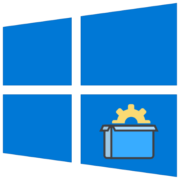

Нет ответа на вопрос как установить (активировать) индекс оценки производительности виндовс
Здравствуйте. Если данные сведения и возможность их получения не отображается в окне «Свойства» ОС Windows 7, попробуйте выполнить оценку производительности через «Командную строку» (инструкция есть в статье по ссылке ниже, в части «Способ 4»), а затем уже для получения подробных результатов перейти в раздел «Свойства» и посмотреть их там.
Подробнее: Оценка индекса производительности в ОС Виндовс 7
Но если у вас установлена нелицензионная версия операционной системы, и это какой-то рэпак от условного Васи, со всякими наворотами, надстройками и украшательствами, есть немалая вероятность того, что этот самый Вася решил убрать из дистрибутива возможность оценки индекса производительности, потому что счел ее ненужной.